Сервіс Google Photos пропонує безлімітний обсяг хмарного сервісудля зберігання фотографій та відео для ваших iPhone та iPad
Уже багато років поспіль iPhone став найпопулярнішим пристроєм для створення фотографій за версією Flickr. Це сталося не випадково, а завдяки гарною якістюодержуваних знімків та зручності використання. На відміну від популярних у минулому цифрових фотоапаратів та «мильниць» iPhone завжди у вашій кишені і не потребує додаткових маніпуляцій із периферією. Крім того знімки зроблені на iPhone відразу потрапляють у ваш Mac та інші iOS пристрої, зберігається інформація про їхнє розташування на карті.
Услід за простотою та зручністю використання фотокамери в iPhone стали активно розвиватися соціальні мережіта програми, такі як Instagram, націлені на публікацію ваших фотографій у мережі. Обсяг фотографій більше не прив'язаний до плівкових 36 кадрів, як у минулому і тому кількість знімків, що створюються, зросла в багато разів. Тепер кожен власник iPhone та iPad стикається з проблемою зберігання всіх знятих раніше фотографій. Ви можете вивантажувати їх на ваш Mac або жорсткий диск, але краще зберігати їх у хмарі, де вони ніколи не загубляться і ви зможете ділитися ними з друзями та сім'єю.
Де зберігати величезні обсяги фотографій
1. iCloud
2. Flickr
3. Google Photos
1. Синхронізація iOS фотографій із iCloud
Якщо ви включили підтримку синхронізації фотографій в iCloud, всі зроблені знімки будуть відправлятися в хмарне сховищевід Apple. При цьому існує опція, що дозволяє заощадити місце на iOS пристрої, який зберігатиме на iPhone фотографії в низькій якості лише для відображення їх попереднього перегляду. Але як тільки ви натискаєте на фото - воно буде завантажено в оригіналі з iCloud. Це дуже хитрий і зручний трюк, ви можете продовжувати фотографувати скільки завгодно, оригінали зберігаються в хмарі, а ваш iPhone залишиться більш-менш вільним для нових знімків. Але тут постає проблема: безкоштовний об'єм iCloud обмежений 5 Гб. Якщо всі ваші фотографії та відео не вміщаються ви можете збільшити хмарне місце, купивши підписку.
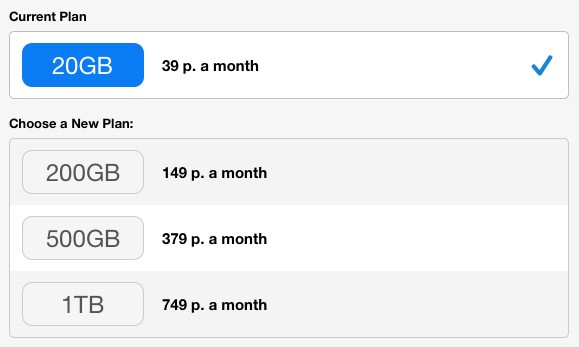
Вартість додаткового простору в iCloud Drive
При цьому віддалені фотографіїз iCloud видалять ці фото з усіх ваших пристроїв iOS.
Плюси: синхронізація з iCloud вбудована в саму операційну систему мобільних пристроїв Apple. Вона зберігає оригінали та заощаджує місце на iOS.
Мінуси: при активному використанні камери 5 Гб може не вистачати, потрібно оформлювати передплату на великі обсяги.
2. Синхронізація iOS фотографій із Flickr
Нещодавно Flickr випустив оновлений додаток для iOS, який дозволяє синхронізувати всі ваші відео та фото в цей сервіс у автоматичному режимі. Вам надається 1000 Гб вільного простору, що в 200 разів більше за безкоштовний об'єм iCloud. Всі завантажені на Flickr фото будуть за промовчанням позначені як звичні, вони будуть доступні тільки вам і приховані від сторонніх очей. Видалені фотографії з Flickr не торкнуться віддалених фотографій на iPhone.
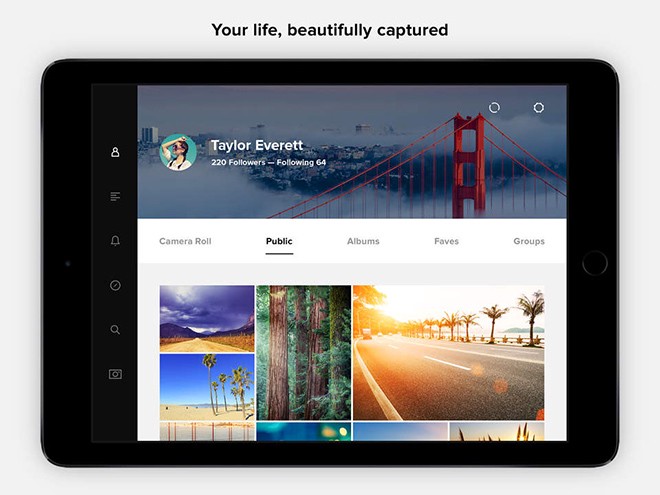
IOS додаток Flickr
Плюси: 1000 Гб у рази більше за безкоштовний об'єм iCloud. Усі фотографії та відео зберігаються в оригінальній якості.
Мінуси: цей обсяг згодом може закінчитися. Синхронізація потребує встановлення спеціальної програми, яку потрібно періодично запускати або тримати в пам'яті. Вивантажені фотографії на Flickr не видаляються з iOS пристрою, через що потрібна періодична ручне чищеннявже завантажені фотографії з бібліотеки iPhone.
3. Синхронізація iOS фотографій із Google Photos
Компанія Google представила ще одну можливість, яка своєю пропозицією виглядає досить апетитно. Вони пропонують вам безлімітний обсяг хмарного простору для всіх ваших фотографій та відео безкоштовно.
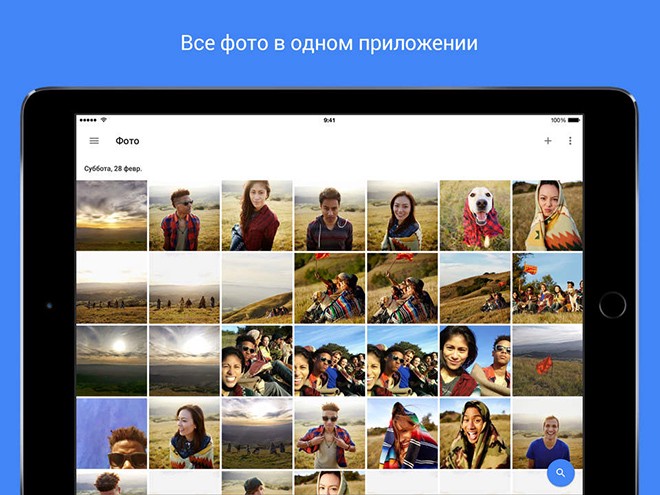
IOS додаток Google Photos
Встановивши iOS програму Google Photos, ви зможете вивантажити всі знімки та відео в сервіс Google Photos і зберігати їх там нескінченно вічно без жодних обмежень за кількістю та часом. Це безперечно великий плюс.
У чому ж може бути каверза? За заявами Google максимальний розмір фотографій, що зберігаються, становить 16 Mp і 1080p для відео. Це означає, що якщо ваші знімки були зроблені за допомогою фотоапарата з роздільною здатністю більш ніж 16 Mp, вони будуть зменшені до вказаного розміру.
На щастя, більшість сучасних фотоапаратів знаходяться приблизно біля цього значення. Крім того знімки iPhone 5s, iPhone 6, iPhone 6 Plus мають роздільну здатність 8 MP. Однак не дивлячись на те, що фотографії iPhone менші за вказаний ліміт вони все одно будуть трохи стиснуті, для зменшення їх обсягу. Візуально різницю між оригіналом та стиснутою версією відрізнити дуже складно.
Чи можна зберігати оригінали в Google Photos? Так, така опція також присутня, але вимагає передплати. Безкоштовно дається 15 Гб хмарного простору.
Як синхронізувати фотографії з iOS у Google Photos
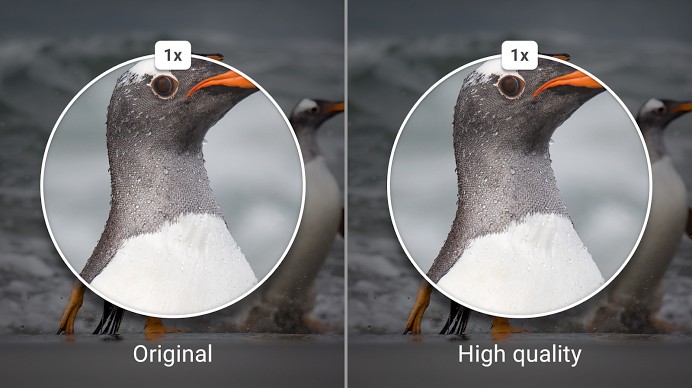
Порівняння якості оригіналу (ліворуч) з Google Photos (праворуч)
Далі вся ваша бібліотека буде підготовлена (що може зайняти якийсь час, у нашому випадку фотографій було так багато, що на підготовку пішло 2 дні). Вивантажені в Google Photos фотографії можна видалити з iPhone, так само як і з Flickr-вручну. Крім цього ви можете звільнити місце на iPhone, якщо зайдете в Google Photos, виділіть фотографії, натисніть на меню праворуч вгорі і виберіть "видалити копії з цього пристрою", при цьому все, що було вивантажено в Google Photos, там і залишиться, а ці ж знімки буде видалено з пам'яті iPhone.
При цьому якщо ви видаляєте фотографії з Google Photos, вони також будуть видалені з вашого iOS пристрою.
Всі завантажені фотографії Google Photos будуть розпізнані розумною системою візуального пошуку. Наприклад, ви можете натиснути на пошук і ввести слова об'єктів, предметів, розташування. У більшості випадків Google Photos знаходить потрібні речі. Це дуже зручний трюк, так наприклад, ви можете знайти фотографії дивана або вашого собаки з рідного міста, зроблені ще тоді, коли фотоапарати не вміли запам'ятовувати розташування створеного знімка.
Крім цього, Google Photos вміє визначати місця на знімках, навіть без геотегів. Наприклад, визначивши що на знімку Ейфелева вежа Google помітить цей знімок як зроблений у Парижі. І потім, ввівши в пошук «Париж» ви побачите знімки цього міста, навіть якщо фотографія не мала інформації про місцезнаходження.
На додаток до iOS програма Google Photos має веб-версію сервісу. Ви можете заходити на неї для доступу до своїх знімків, але вона також буде використана якщо ви надаєте доступ комусь, хто не має Google Photos.
Підбивши підсумок можна сказати, що Google представив відмінний сервіс, який дозволить вам назавжди забути про проблему вільного місця, забитого численними знімками і більше відео. Програма Google Photos має інтуїтивний, легкий інтерфейс, можливість видалення локальних копій і був чудовою, якщо не стовідсотковою заміною iCloud, то принаймні засобом резервного копіюваннявсього вашого відзнятого матеріалу. Цей сервіс без сумніву буде зручний тим, хто щодня зберігає знакові моменти свого життя. допомогою iPhoneабо iPad і робить це дуже часто.
Для синхронізації з Google Photos потрібно встановити iOS додатокі мати обліковий запис у Gmail. Після авторизації додаток запропонує включити автоматичне вивантаження фото та відео у свій сервіс, а також попросить вас вказати який тип зберігання ви вибираєте - безкоштовний безлімітний зі зменшенням знімків до вказаного розміру або зберігання в платному сховищі.
Якщо ви хочете побачити на нашому сайті відповіді на цікаві для вас питання про все, що пов'язано з технікою, програмами та сервісами Apple, iOS або Mac OS X, iTunes Storeабо App Store, пишіть нам через.
До нас надійшло таке запитання:
виявив у новій прошивці айфона 9
ефекти для фотографії. порадувався як
круто, проте при перенесенні фотографій на
PC з'ясовується, що всі ефекти кудись
зникли, звичайні знімки.
Як відомо, iOS 7 дебютували фільтри в стандартній камері. На сучасних моделях iPhoneїх можна приміряти ще до зйомки фотографій, інших пристроях – застосувати до зробленим фотографій. На презентації iOS 7 було згадано, що ці фільтри є недеструктивними. Простіше кажучи, жодних змін у вихідній фотографії не відбувається; вона зберігається сама по собі, а інформація про застосовані до неї фільтри - сама по собі.
Безумовно, ідея розумна. Але найцікавіше починається у тому випадку, якщо ви хочете експортувати таку фотографію. На жаль, для Windows ми не знайшли нормального способу експорту фотографій з накладенням фільтрів. Звичайно, можна надіслати фотографію собі поштою, і в момент відправки фільтри будуть застосовані до вихідного фото, але навряд чи цей варіант вам сподобається. Якщо експортувати фотографію через Провідник, вона скопіюється без фільтрів.
Як справи на Маку? Забігаючи вперед, скажемо, що краще, але не без дива. При імпорті фотографій з iPhone через вбудовану в OS X утиліту "Захоплення зображень" фільтри не застосовуються. Імпортувати фотографії із збереженням застосованих фільтрів вміють iPhoto та Aperture. Але здогадатися про це можна не завжди:) Розглянемо простий приклад:
- фотографуємо, застосовуємо знебарвлюючий фільтр
- підключаємо iPhone до комп'ютера, йдемо в iPhoto. На екрані вмісту iPhone фотографіяз фільтром відображається без нього. Відрізнити її від фотографій без фільтра неможливо.

- імпортуємо це фото. Він потрапляє в події iPhoto… і несподіваним чином фільтр починає відображатися:

- і це ще не все. Якщо відкрити цю фотографію і перейти в режим редагування, то можна буде натиснути кнопку «Повернути до оригіналу» в правому нижньому кутку та отримати вихідний варіант фото:

Але є ще один порівняно простий та зручний спосіб – фотопотік. Справа в тому, що фотографії потрапляють у фотопотік разом із фільтрами. І прямо з фотопотоку можна їх витягнути із застосуванням фільтрів на льоту (наприклад, у тому ж iPhoto).
Насамкінець – питання на засипку: якщо в OS X усередині фотопотоку фотографії відображаються із застосованими фільтрами, що заважає їм так само відображатися і Windows?
Скористайтеся наведеними нижче інструкціями, щоб вирішити проблему.
Мої фотографії не відображаються в альбомі "Мій фотопотік" на пристрої iPhone, iPad, iPod touch або Apple TV
Якщо у програмі «Фото» відсутні зображення з «Мого фотопотоку», виконайте такі дії на кожному пристрої.
iPhone, iPad або iPod
- Перейдіть до меню «Установки» > Wi-Fi на кожному пристрої. Перевірте, що інтерфейс Wi-Fiвключений і є.
- Якщо на пристрої встановлено ОС iOS 10.3 або пізнішої версії, перейдіть до меню «Установки» > [ваше ім'я] > iCloud > «Фото». Для більш ранніх версій ОС iOS натисніть «Установки» > iCloud > «Фото».
- на всіх пристроях. Якщо функцію увімкнено, вимкніть її та натисніть «Видалити». Потім знову увімкніть функцію «Мій фотопотік».
- Закрийте програму "Камера" на пристрої, за допомогою якого було знято потрібну фотографію. (Тільки після цього розпочнеться завантаження файлів у альбом «Мій фотопотік».)
- Переконайтеся, що акумулятор пристрою з ОС iOS заряджено щонайменше на 20 %. В іншому випадку функція «Мій фотопотік» тимчасово вимикається, щоб продовжити час роботи від акумулятора.
Apple TV
- У меню «Установки» > «Мережа» > Wi-Fi переконайтеся, що інтерфейс Wi-Fi увімкнено та підключення до Інтернету.
- У меню «Установки» > « Облікові записи» > iCloud перевірте, чи увімкнено функцію «Мій фотопотік». Якщо це так, вимкніть її та натисніть «Видалити». Потім знову увімкніть функцію «Мій фотопотік».
- Закрийте програму "Камера" на пристрої, за допомогою якого було знято потрібну фотографію. (Тільки після цього почнеться завантаження файлів у альбом «Мій фотопотік».) Якщо ви все ще не бачите всіх фотографій з альбому «Мій фотопотік», можливо, причина в обмеженому місці зберігання пристрої Apple TV.
* Щоб передавати фотографії та відеозаписи на інші пристрої Apple через iCloud, потрібно виконати вхід до iCloud на кожному пристрої під одним і тим самим ідентифікатором Apple ID.
На різних пристроях в альбомі "Мій фотопотік" відображаються різні фотографії
Пристрій може зберігати до 1000 фотографій, навіть якщо їх було знято більше 30 днів тому. Фотографії, додані більше 30 днів тому, видаляються з сервера iCloud, тому на різних пристрояхфотографії можуть не співпадати: це залежить від того, коли було увімкнено функцію «Мій фотопотік». У зв'язку з обмеженнями на обсяг місця, яке займає фотографія, на пристрої Apple TV можуть відображатися лише останні фотографії.
Щоб видалити з альбому «Мій фотопотік» на всіх пристроях старі фотографії та додати нові, виконайте наведені нижче дії.
- Якщо альбом «Мій фотопотік» містить фотографії, які не потрібно видаляти, збережіть їх на пристрої. Потім.
- Вимкніть функцію "Мій фотопотік" на пристрої. Для цього виконайте наведені нижче дії.
- На пристрої з ОС iOS 10.3 або пізнішої версії натисніть «Налаштування» > [ім'я користувача] > iCloud > «Фото» та вимкніть «Мій фотопотік». У попередніх версіях ОС iOS натисніть пункт меню «Установки» > iCloud > «Фото» та вимкніть «Мій фотопотік».
- Перейдіть на пристрій Apple TV у меню «Установки» > «Облікові записи» > iCloud та вимкніть «Мій фотопотік».
- Підтвердьте видалення фотографій.
- Знову увімкніть функцію «Мій фотопотік». (Після цього зберігаються в iCloud фотографіїбудуть передані на пристрій.)
- Повторіть ці дії для кожного пристрою.
В альбомі "Мій фотопотік" у програмах "Фото", iPhoto або Aperture не відображаються фотографії
Якщо увімкнено Медіатека iCloud, фотографії з альбому «Фотопотік» з інших пристроїв будуть розміщені в альбомі «Все фото». Якщо Медіатека iCloud не увімкнена і в альбомі «Мій фотопотік» немає фотографій, виконайте наведені нижче дії.
- Переконайтесь у наявності на комп'ютер Mac. Без підключення до Інтернету оновлені файли альбому «Мій фотопотік» не відображатимуться у програмах «Фото», iPhoto або Aperture.
- На комп'ютері Mac виберіть « Системні налаштування» > iCloud. Переконайтеся, що на всіх інших використовується той самий ідентифікатор Apple ID.
- Відкрийте програму "Фото", iPhoto або Aperture. Виберіть «Установки» > iCloud (або «Фотопотік»).
- Якщо використовується програма "Фото", iPhoto 9.4 або пізнішої версії або Aperture 3.4 або пізнішої версії, переконайтеся, що встановлено прапорець "Мій фотопотік". Якщо ви хочете, щоб усі фотографії, що завантажуються в iPhoto або Aperture, завантажувалися і в «Мій фотопотік», виберіть параметр «Автоматичне вивантаження».
- Якщо використовується програма iPhoto 9.2.2–9.3.2 або Aperture 3.2.3–3.3.2, переконайтеся, що встановлено прапорці Enable Photo Stream (Увімкнути Фотопотік) та Automatic Import (Автоматичний імпорт).




